 分享文章
分享文章
修改注册表禁用Windows 11搜索框查询网络内容 禁用后仅搜索本地内容
Windows 11搜索框在默认情况下会调用必应搜索查询网络内容,并且微软也强制使用Microsoft Edge打开浏览窗口。
如果我们只需要通过搜索框查询本地内容那联网查询多有不便,例如搜索某个不存在的东西按回车就直接打开浏览器。
因此我们也可以直接禁用搜索框的联网查询功能,禁用后搜索框只会查询本地内容,对于不存在的东西就显示没结果。
还有个好处是禁用后搜索框不再出现各种必应搜索推荐,也就是搜索框会变成完全离线的存在相对来说也更加简洁些。
下图:搜索关键词时会弹出来自必应搜索的网络结果

下图:禁用网络搜索后对于本地没有匹配的关键词即显示无结果
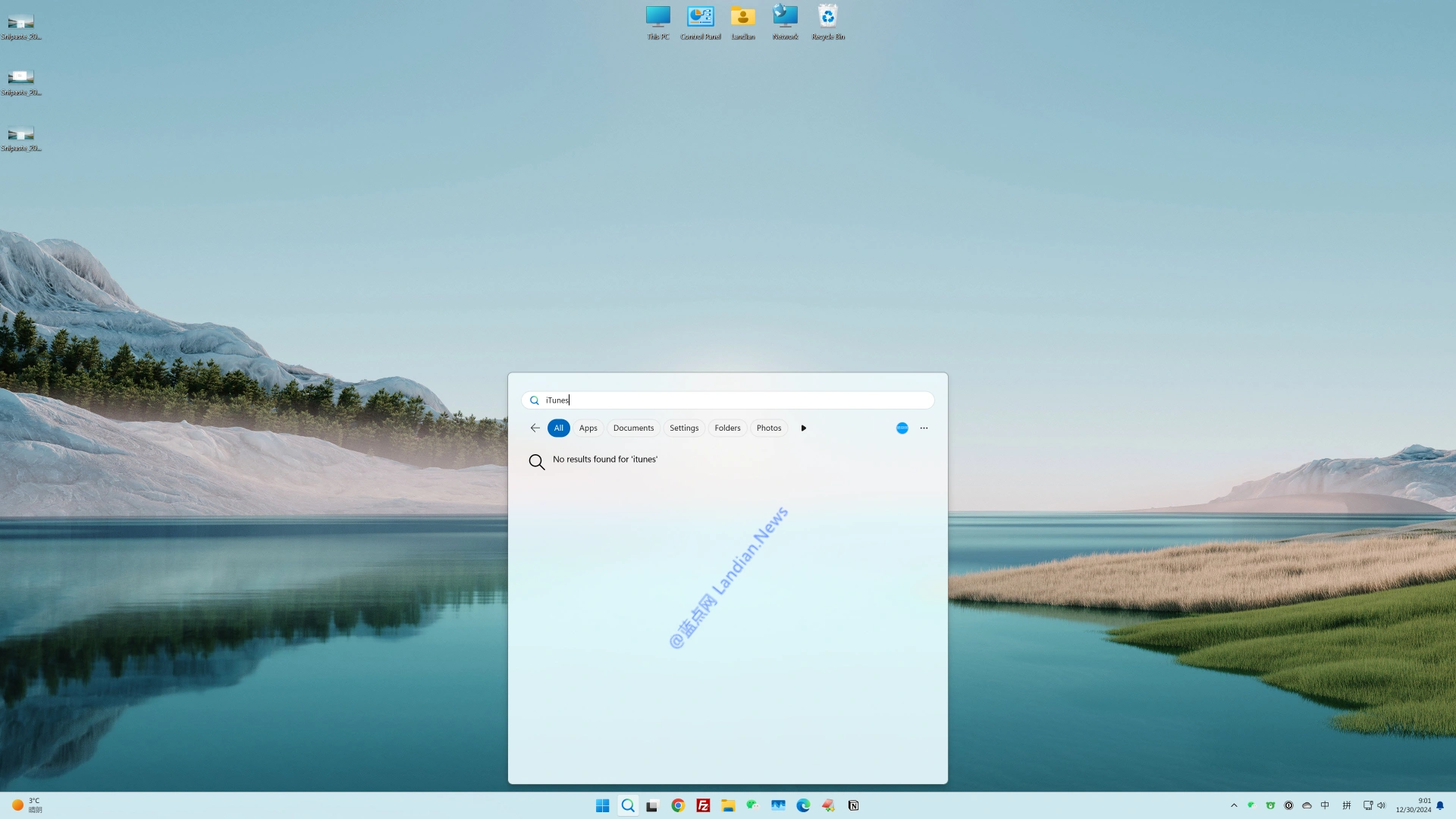
下面是操作流程:
懒人版注册表导入即可,无需手动操作: https://dl.lancdn.com/landian/Regedit/disablesearchboxsuggestions
操作完成后重启系统才会生效,无论是导入注册表还是手动编辑注册表编辑器后都是如此,重启后即可看到图示效果。
搜索框输入关键词 注册表 或 RegEdit 打开注册表编辑器 ,然后转到如下路径并按照步骤新建注册表项和对应的键值。
#打开注册表编辑器路径HKEY_CURRENT_USER\Software\Policies\Microsoft\Windows\#鼠标右键点击导航栏的 Windows 然后选择新建项并重命名为Explorer#鼠标右键点击导航栏刚刚新建的 Explorer 然后选择新建DWORD32位值并重命名为DisableSearchBoxSuggestions#双击刚刚新建的DisableSearchBoxSuggestions将其键值修改为1 #代表启用该键值禁用搜索框联网搜索功能0 #代表禁用该键值启用搜索框联网搜索功能(即系统默认状态)
注册表编辑器界面配图:
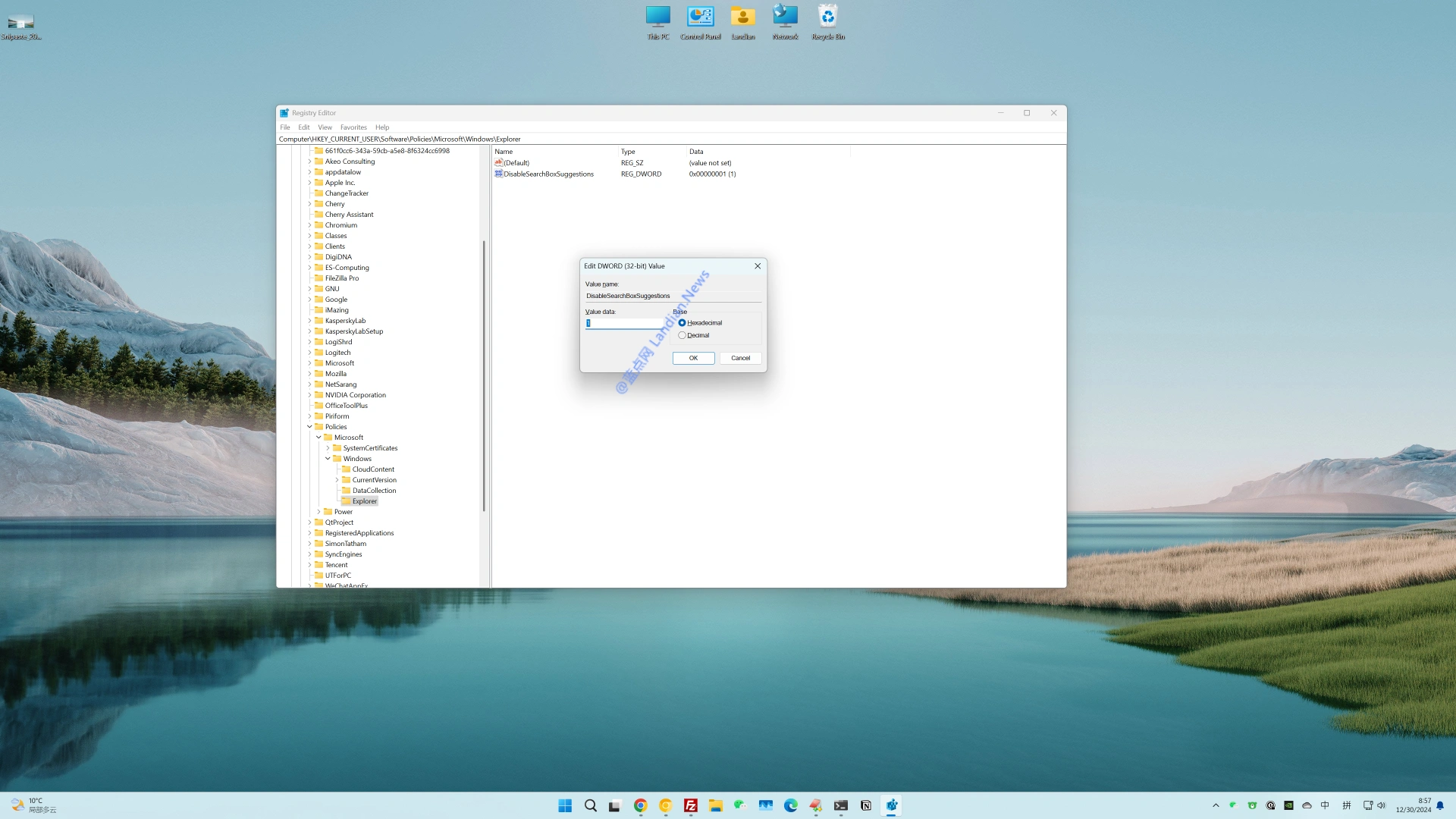
禁用后效果如下:


[超站]友情链接:
四季很好,只要有你,文娱排行榜:https://www.yaopaiming.com/
关注数据与安全,洞悉企业级服务市场:https://www.ijiandao.com/
 关注网络尖刀微信公众号
关注网络尖刀微信公众号随时掌握互联网精彩
- 1 竞技冰雪 热“雪”燃冬 7977480
- 2 《哪吒2》票房破97亿 7927385
- 3 哪吒敖丙一个画面两种坐姿 7842921
- 4 冰雪经济的中国“冰法” 7721551
- 5 美国又一架战斗机坠毁:一头扎进海中 7628353
- 6 陈丽君扮大圣太帅了 7577571
- 7 文心一言全面免费 7473513
- 8 大张伟伴舞像无量仙翁 7301764
- 9 特朗普和普京通话:希望结束俄乌冲突 7227895
- 10 女生来云南散心前后判若两人 7166304


























 Asiansnobnny
Asiansnobnny






